第五步:
完成以上操作步骤之后,接下来这个工具就会把固件刷入iPhone手机里面来,这个时候iPhone手机会重启2次,我们可以观察进度条,整个过程没有出现任何异常,也没有出现大家担心的进入一直恢复数据模式,如下图所示。
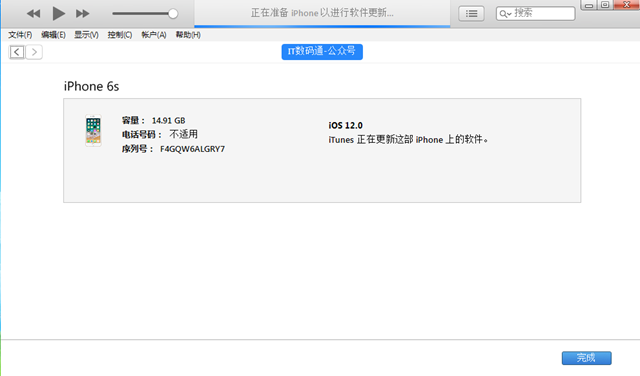
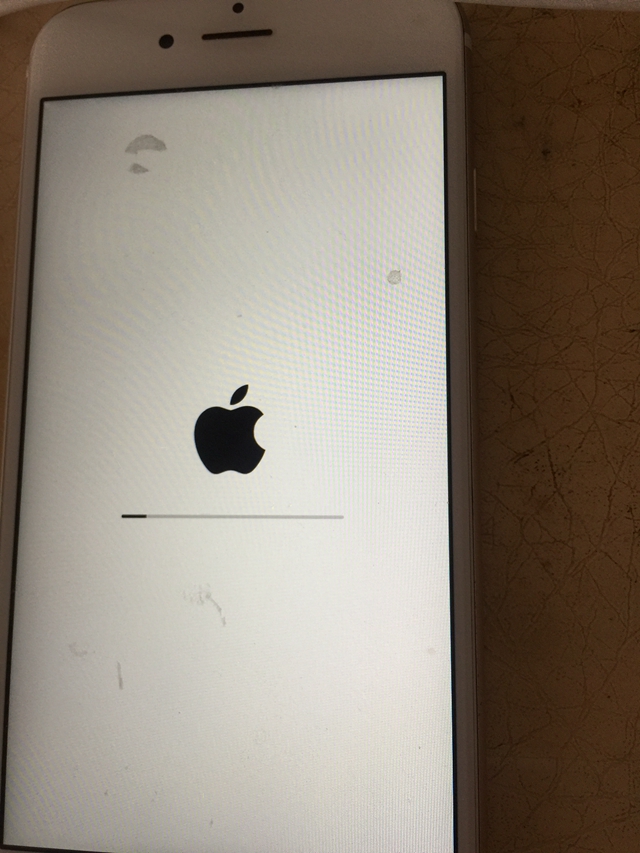
降级当中,请勿拔掉数据线哦
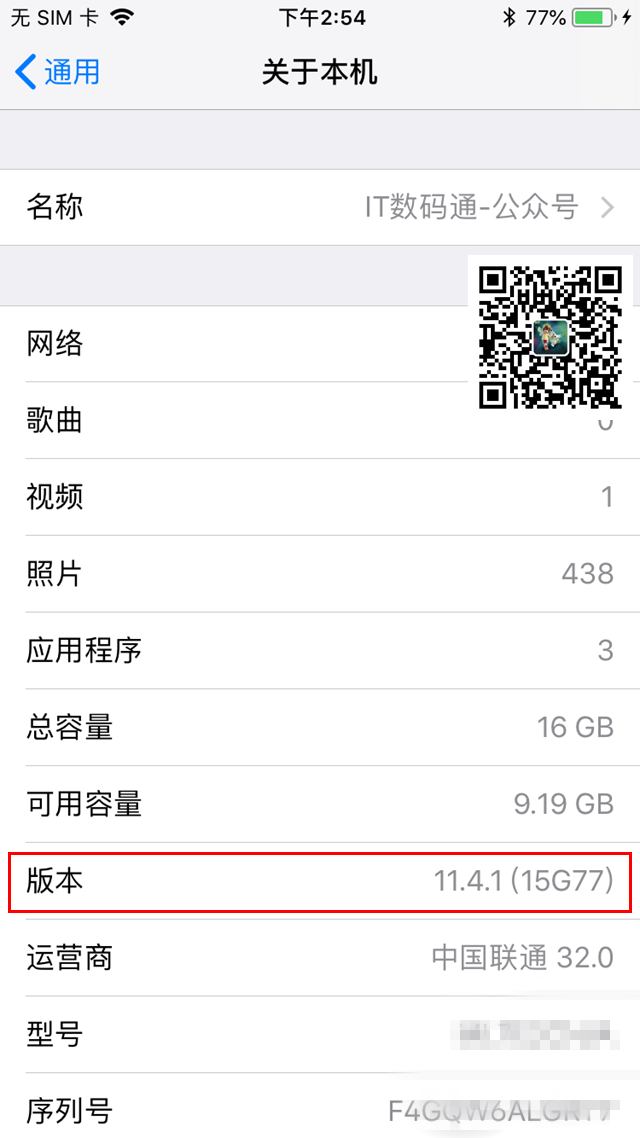
成功降级回到iOS11.4.1正式版
第二种方法:借助爱思助手降级
准备工作:
1、准备好一台Windows系统平台电脑,由于使用的是爱思助手,这个工具没有Mac版,所以Mac电脑用户只能借助iTunes工具进行降级哦,降级步骤参考以上相关阅读;
2、在电脑上下载和安装最新版的爱思助手工具,下载页面(直达进入)
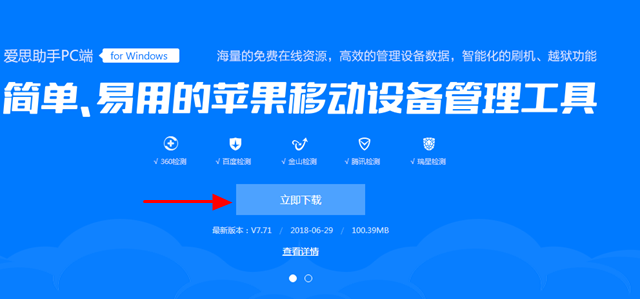
3、不需要下载iOS11.4.1固件,爱思助手提供在线下载固件,另外保证电脑有足够的电量。
4、关闭“查找我的iPhone”功能。




